La sauvegarde est absolument nécessaire pour protéger nos données. Mais que se passe-t-il si ces données ne sont pas sauvegardées ? Est-ce toujours sûr ? Eh bien, la réponse est non. Donc, pour être plus sûr, vous devez effectuer régulièrement des sauvegardes de données. Mais que se passe-t-il si l'accès root n'est pas accordé ou si vous ne disposez pas de l'accès root ? Alors, faut-il renoncer à la sauvegarde ? Non! Vous pouvez toujours créer vos sauvegardes sans root. Ce guide vous montre la meilleure sauvegarde Android sans root.
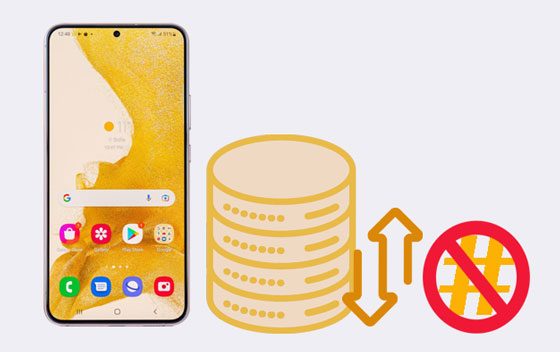
Samsung Messages Backup est la meilleure application pour effectuer une sauvegarde Android sans root. Il s'agit du meilleur logiciel d'assistance mobile qui garantit la sécurité des données en cas de problèmes tels que la réinitialisation d'usine, les mises à niveau du téléphone, etc. Il vous aide à sauvegarder et restaurer des données en 1 clic, même si vous ne disposez pas des autorisations root.
Il vous permet de sauvegarder tous vos contacts, historique des appels, messages texte, photos, vidéos, documents, etc., avant de réinitialiser ou de mettre à niveau le téléphone. Et ne vous inquiétez pas de la taille des données. Vous pouvez toujours sauvegarder des fichiers trop volumineux pour Gmail, car ce programme de sauvegarde Android peut transférer vos fichiers sur votre ordinateur au lieu de l'espace de stockage cloud.
- Prend en charge plusieurs types de fichiers sur Android, comme les applications, les vidéos, la musique, les contacts, les photos, les journaux d'appels, les SMS, etc.
- Sauvegardez tous les fichiers d'Android sur un ordinateur sans root ni perte de qualité.
- Restaurez facilement les données de sauvegarde sur n'importe quel appareil Android.
- Listez vos fichiers Android sur l'interface de votre choix avant de lancer le transfert.
- Vous pouvez envoyer, transférer, renvoyer, copier et supprimer des messages directement sur votre PC.
- Prend en charge Windows 11/10/8/7/Vista/XP et Mac OS X 10.9 et versions ultérieures.
- Aucune perte de données.
- Compatible avec divers appareils Android.
- Vous permet de transférer des données de manière sélective.
- Disposez de fonctionnalités pratiques pour vous aider à gérer vos fichiers Android.
- C'est un programme payant.
Téléchargez le meilleur logiciel de sauvegarde Android ci-dessous.
Étape 1. Lancez le programme
Une fois le téléchargement et l’installation du logiciel sur l’ordinateur terminé, lancez-le. Vous verrez alors la boîte à outils où vous pourrez accéder au module « Android Assistant » pour accéder au programme.
Étape 2. Connectez votre appareil
Utilisez un câble USB pour connecter votre appareil Android à l'ordinateur et activez le mode de débogage USB. Le programme va maintenant commencer à détecter et reconnaître l'appareil. Ensuite, vous obtiendrez la page d’accueil après vous être connecté avec succès.

Étape 3. Sauvegarder les données Android sans racine
- Tout d'abord, sélectionnez les types de fichiers que vous souhaitez sauvegarder. Cliquez sur leurs icônes dans le menu sur le côté gauche du panneau pour voir toutes les données détaillées sur l'interface principale.
- Vérifiez les fichiers spécifiques que vous souhaitez sauvegarder et appuyez sur le bouton " Exporter " pour les transférer vers l'ordinateur.

Voir également:
Cliquons dessus pour apprendre comment transférer des messages texte d'Android vers un ordinateur .
Vous voulez un remplacement pour iSpoofer pour jouer à Pokemon Go ? Alors ne manquez pas cette recommandation.
Cette application possède de nombreuses fonctionnalités et vous permet d'effectuer des sauvegardes sans accès root. Le seul inconvénient de cette application est qu'elle prend beaucoup d'espace disque et que le processus de sauvegarde est tout simplement trop lent. Cependant, il offre des fonctionnalités telles que la sauvegarde d'applications, la sauvegarde d'applications système et d'autres fonctionnalités très utiles.
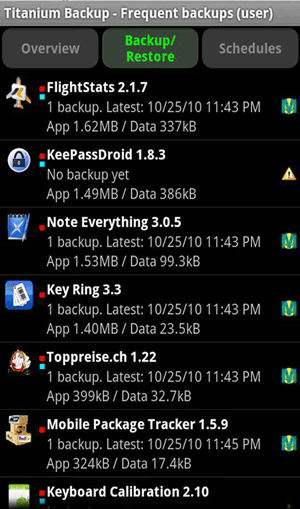
- Sauvegardez efficacement les applications et les données des applications sur les appareils Android.
- Venez avec de nombreuses fonctionnalités utiles.
- Restaurez vos données sans tracas.
- L'enracinement est requis pour utiliser cette application.
- Prend beaucoup d'espace disque.
- Le processus est lent.
Tu pourrais aimer:
Vous pouvez désinstaller les applications indésirables en même temps sur votre Android avec ce guide.
Suivons ce guide pour déplacer les données de Pixel en Pixel sans problème .
iSkysoft Android Data Recovery apportera toujours les meilleurs résultats. C'est l'une des excellentes applications que vous pouvez utiliser pour sauvegarder des données sur votre Android sans root. Vous n'aurez jamais à craindre de perdre vos données avec cette application.
Ce qui est génial, c'est qu'il vous permet de choisir parmi différents modes de sauvegarde : cloud, locale, images et même SMS. Vous pouvez également définir une minuterie pour vos sauvegardes, afin que vous n'ayez pas à vous inquiéter si cela fonctionne ou non.
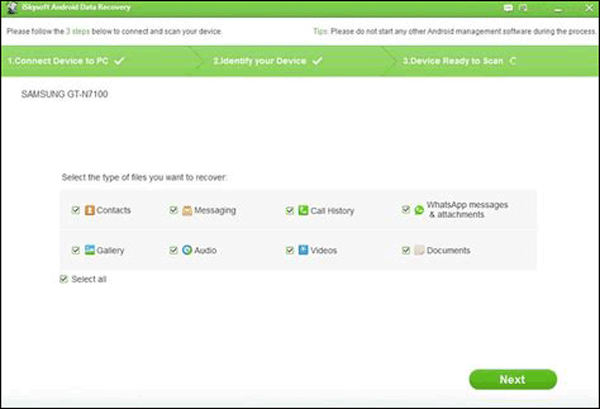
- Restaurez les données sans aucun risque.
- Prend en charge divers appareils et types de données.
- C'est efficace et rapide.
- Sélectionnez manuellement le fichier à restaurer et à sauvegarder.
- Prend beaucoup d'espace disque.
- Impossible de restaurer directement les données de sauvegarde sur Android.
En savoir plus : Ces conseils facilitent le déplacement de photos d'une carte SD vers un ordinateur . Regardons ça.
Helium est une excellente application qui vous permet de sauvegarder des données importantes sans autorisations root. Il vous permet de sauvegarder facilement les données de votre téléphone sur votre ordinateur. C'est juste qu'il ne sauvegarde pas tout à tout moment, il se peut donc qu'il ne réponde pas à vos besoins personnels. Mais il vaut la peine d'essayer.
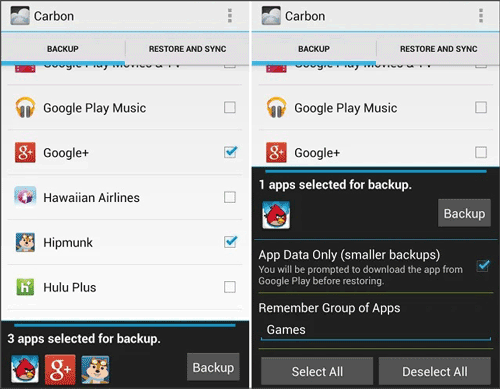
- Sauvegardez les données sur Android sans ordinateur.
- Prise en charge de la sauvegarde et de la restauration sur des serveurs cloud, tels que Dropbox, Google Drive et Box.
- Pas de pubs.
- Certains appareils ne sont pas compatibles avec l'application Helium.
- Vous devez passer à une version premium pour enregistrer sur le cloud.
Peut-être que vous aimez : cet article a présenté 8 méthodes éprouvées pour transférer des données d'Android vers iOS . Si nécessaire, vous pouvez le parcourir.
G Cloud Backup est également un moyen de sauvegarder vos données sans autorisations root. Une excellente application que vous pouvez utiliser comme alternative à Helium. Vous n'avez pas à vous soucier de conserver les fichiers dans un seul emplacement. Au lieu de cela, vous pouvez synchroniser et sauvegarder des fichiers sur votre service cloud avec cette application.
![]()
- Plus facile à utiliser.
- En toute sécurité lors du transfert de vos données vers le cloud.
- Sauvegardez différents types de données.
- Il dispose d'un espace de stockage limité qui peut être terminé plus rapidement.
- Il offre des options limitées avec le cloud.
- Vous devrez vous abonner à 10 Go pour 2 dollars chaque mois.
Je suppose que vous avez besoin de : Vous vous inquiétez de transférer des fichiers d'un appareil Android vers une clé USB ? Ce guide complet peut vous aider.
Resilio Sync est un stockage cloud qui vous permettra de sauvegarder vos fichiers et de les partager avec d'autres appareils. C'est génial, mais l'inconvénient ici est que cela vous permet uniquement de sauvegarder les fichiers stockés sur votre appareil. Cependant, cela vous offre un moyen simple de partager et de synchroniser des fichiers via cette application. Et la meilleure chose à propos de cette application est qu'elle est gratuite.
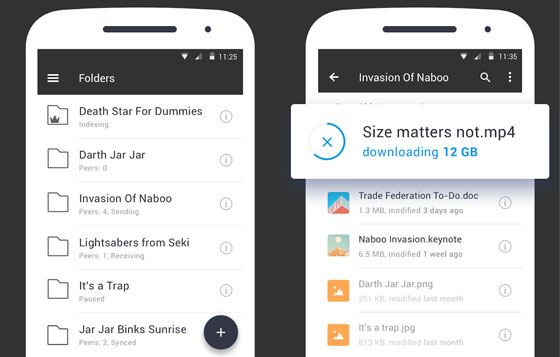
- Vous aide à envoyer facilement des vidéos, des documents et d'autres fichiers multimédias entre des appareils Android.
- Vous permet de télécharger vos fichiers sur votre espace cloud privé.
- Avoir une vitesse de téléchargement plus rapide.
- Contenir des publicités.
- Impossible de synchroniser les données à certains moments.
Lisez aussi : Vous pouvez égalementsauvegarder les données de votre carte SIM sur votre ordinateur avec ces approches.
Une autre application dotée d'un excellent stockage cloud vous permettra de sauvegarder vos fichiers. Il offre bien plus que le simple stockage de vos données ; il vous permet également de partager et de synchroniser des fichiers. Il est donc plus facile de gérer vos fichiers dans le cloud. Il est facile à utiliser et dispose d’un excellent support en ligne.
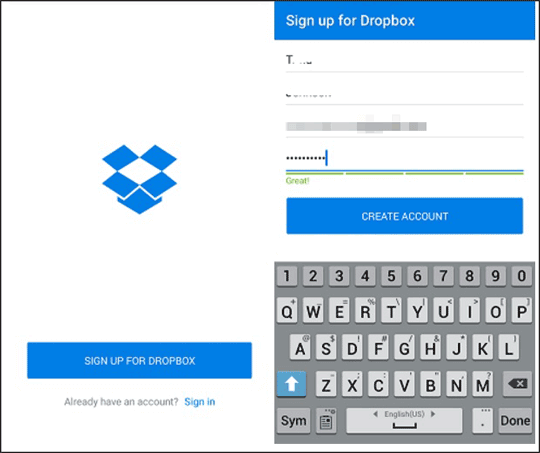
- Avoir une version gratuite avec des publicités.
- C'est plus facile à utiliser que la plupart des applications.
- La sauvegarde est fluide et rapide via un réseau stable.
- Fonctionne bien pour la plupart des téléphones et tablettes Android.
- Nécessite une version payante pour accéder à tous les modes de stockage.
Google Drive est l'une des solutions les plus connues qui vous permettra de stocker et de sauvegarder vos données. Il conserve une sauvegarde en ligne sécurisée de tous vos fichiers, photos, documents et autres fichiers. Il vous permet également de partager vos fichiers avec d'autres personnes en une seconde seulement.
Il prend en charge tous vos appareils et est sauvegardé par Google lui-même. C'est totalement gratuit et il vous suffit de vous inscrire sur le site Web de Google.

- Sauvegardez différents types de fichiers sur Android et ne nécessite aucune racine.
- Transférez rapidement des fichiers entre appareils.
- Vous permet d'accéder à vos données Android sur le site Web après avoir téléchargé les fichiers.
- Activez le partage de fichiers de n'importe quelle taille ou image classée dans différents dossiers.
- Offre un espace de stockage cloud limité.
Swift Backup est une application de sauvegarde compatible avec différentes marques de téléphones Android. C'est l'une des meilleures options pouvant être utilisées pour sauvegarder vos données sans utiliser les autorisations root. Sa fonctionnalité comprend une sauvegarde de l'application, du système et du téléphone, ce qui en fait un excellent choix pour les utilisateurs.
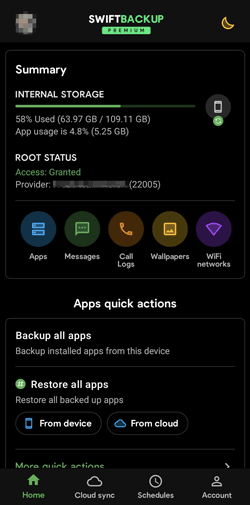
- Il n'y a aucune perte de données dans la sauvegarde.
- Vous permet de créer des sauvegardes par étapes.
- Sauvegardez simultanément sur votre téléphone et votre ordinateur.
- Vous devez passer à une version premium pour obtenir plus de fonctionnalités.
C'est l'une des applications que vous pouvez utiliser pour la sauvegarde Android sans root. Il possède une interface simple et facile à utiliser. Vous pouvez facilement trouver vos fichiers dans l'application avec cette excellente application. Le seul inconvénient de cette application est que vous devrez payer pour son service.
De plus, cette application vous permet également de sauvegarder les journaux d'appels, les données SMS, les contacts, les calendriers, les photos et les vidéos. C'est génial car il vous propose plusieurs planifications de sauvegarde.
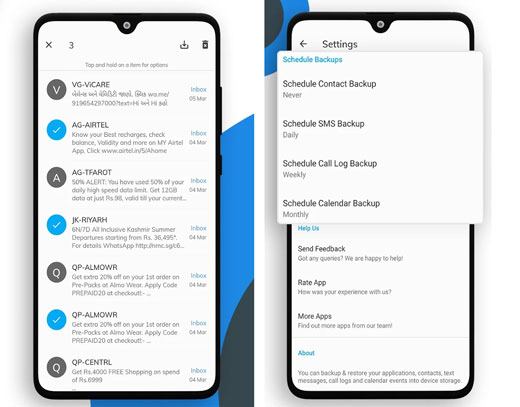
- Sauvegardez sur votre compte Google Drive ou sur votre stockage local.
- Avoir la possibilité de créer un calendrier de sauvegarde.
- Prend en charge de nombreux modèles de téléphones Android.
- Vous devez passer à la version premium si vous souhaitez de meilleures fonctionnalités.
- La fonction de sauvegarde automatique échoue parfois.
Voilà pour notre liste des meilleures applications Android qui vous permettront de sauvegarder vos données sans autorisations root. Il est bon de savoir qu'il existe de nombreuses façons de sauvegarder et de sécuriser vos données. Il ne s'agit pas seulement d'avoir un smartphone doté d'un processeur ou d'une RAM puissante, mais aussi d'avoir une application qui vous aidera sans autorisations root.
Si vous recherchez la meilleure sauvegarde Android sans autorisations root, les applications ci-dessus sont ce qu'il vous faut rechercher. De plus, Samsung Messages Backup est l'une des meilleures applications car elle vous permettra de sauvegarder plusieurs fichiers sur votre ordinateur sans limitation de taille.
Articles Liés
Transférez rapidement les contacts Outlook vers Android avec 4 méthodes
Comment transférer des fichiers d'un PC vers une tablette Samsung de 4 manières agiles [Moderne]
Comment sauvegarder un téléphone Android avant de le rooter facilement | Consultez le guide complet
Comment imprimer facilement des messages WhatsApp sur les appareils Android et iOS
Comment transférer des photos de Mac vers Android de 5 manières rapides
Copyright © samsung-messages-backup.com Tous droits réservés.